Funkcia bude dostupná v aplikácii Teams v decembri.
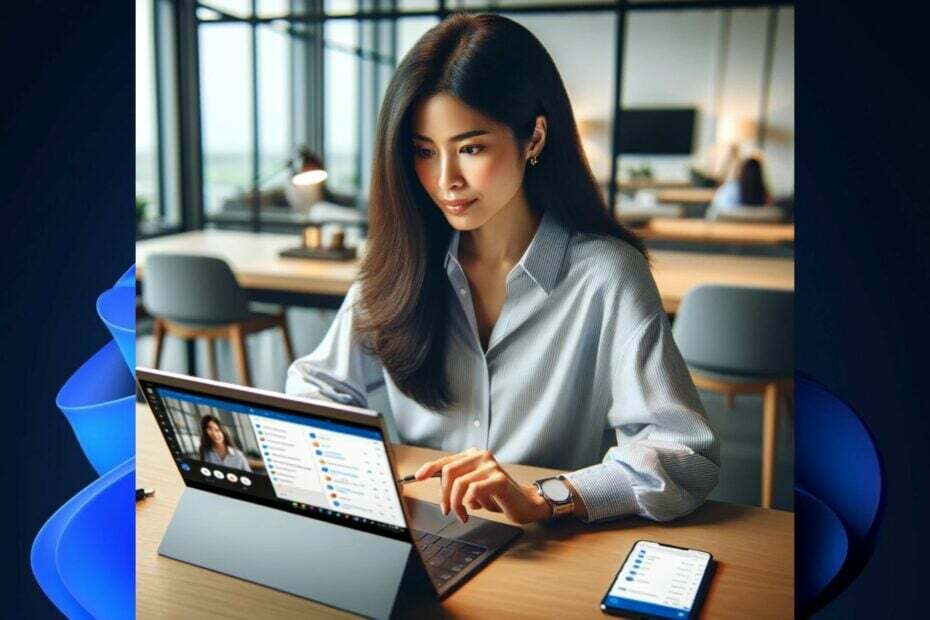
Microsoft Teams získava novú funkciu pre svoj doplnok Outlook Teams, podľa najnovšieho záznamu v Plán Microsoft 365. Nová funkcia prichádza vo forme novej šablóny, ktorá umožní organizátorom nastaviť podrobné stretnutia Teams priamo v doplnku. Schôdze sa potom zobrazia v kalendároch Outlooku a Teams.
Táto funkcia tiež uvádza nové šablóny pre virtuálne stretnutia, webinár a radnice, ktoré budú dostupné v rozbaľovacej ponuke Teams meeting na karte Kalendár v Outlooku s doplnkom Outlook Teams povolené
Nové šablóny schôdzí pre virtuálne stretnutie, webinár a radnicu sú k dispozícii v rozbaľovacej ponuke schôdza cez tímy na karte Kalendár v Outlooku s povoleným doplnkom Outlook Teams. To umožňuje organizátorom nastaviť tieto širšie scenáre schôdzí Teams priamo v programe Outlook a tieto sa zobrazia v kalendároch v aplikáciách Outlook aj Teams.
Microsoft
Táto funkcia môže byť súčasťou nová skúsenosť s tímom, keďže Microsoft oznámil, že nová verzia Teams sa stane novým predvoleným klientom aplikácie. Spoločnosť prisľúbila nové funkcie na vylepšenie zážitku a zdá sa, že používatelia Microsoft Teams si prídu na svoje.
Nové šablóny prichádzajúce do doplnku Outlook Teams: Prečo na tom záleží?
Nové šablóny, ktoré budú predstavené v decembri, umožnia manažérom a organizátorom stretnutí väčšiu kontrolu a flexibilitu pri nastavovaní stretnutí v tímoch.
Namiesto prepínania medzi Outlookom a Teams nové šablóny v doplnku Outlook Teams umožnia rýchlejšie prispôsobenie schôdzí.
Integrácia medzi Outlookom a Teams navyše znamená, že manažéri sa nebudú musieť starať o problémy pri zdieľaní podrobností o stretnutiach. Automaticky sa zobrazia v kalendároch Outlooku a Teams a všetci z organizácie budú môcť vidieť podrobnosti o stretnutiach.
Zatiaľ budú nové šablóny uvoľnené na desktopových verziách Teams a Outlooku, ale Microsoft ich môže pridať aj do mobilných zariadení, ak bude spätná väzba pozitívna.
Čo si o tom myslíš?


